本文介绍的是如何安装ubuntu下C++接口的opencv
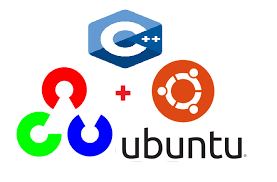
1.安装准备:
1.1安装cmake
sudo apt-get install cmake
1.2依赖环境
sudo apt-get install build-essential libgtk2.0-dev libavcodec-dev libavformat-dev libjpeg-dev libswscale-dev libtiff5-dev
sudo apt-get install libgtk2.0-dev
sudo apt-get install pkg-config
1.3下载opencv
下载地址:https://opencv.org/releases/
点击Sources进行下载自己需要的版本

2.安装
2.1解压文件
解压后,将文件夹放自己喜欢的地方,笔者这里就放在了home下
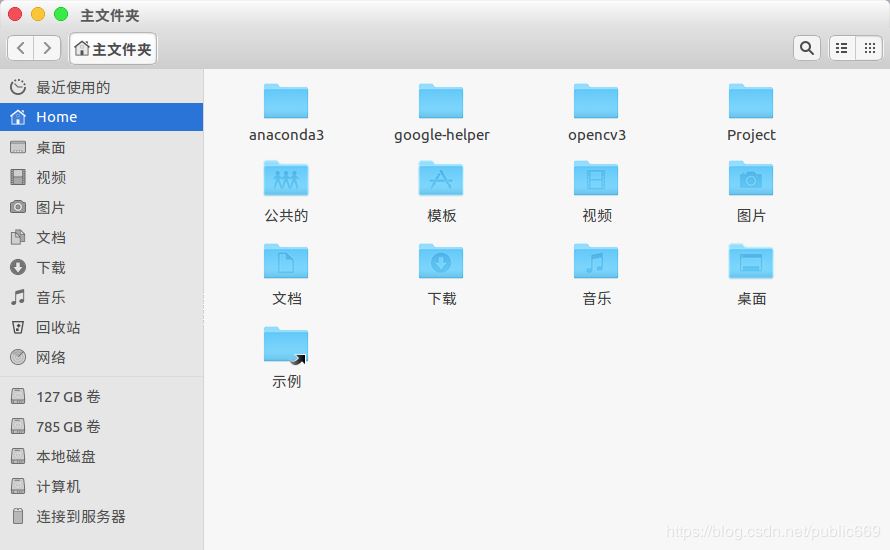
2.2进入到解压后的文件夹下
(这里我将解压后的文件夹重新命为opencv3,这个随便,不是重点)
在opencv3文件夹下新建build文件夹
进入build文件夹下
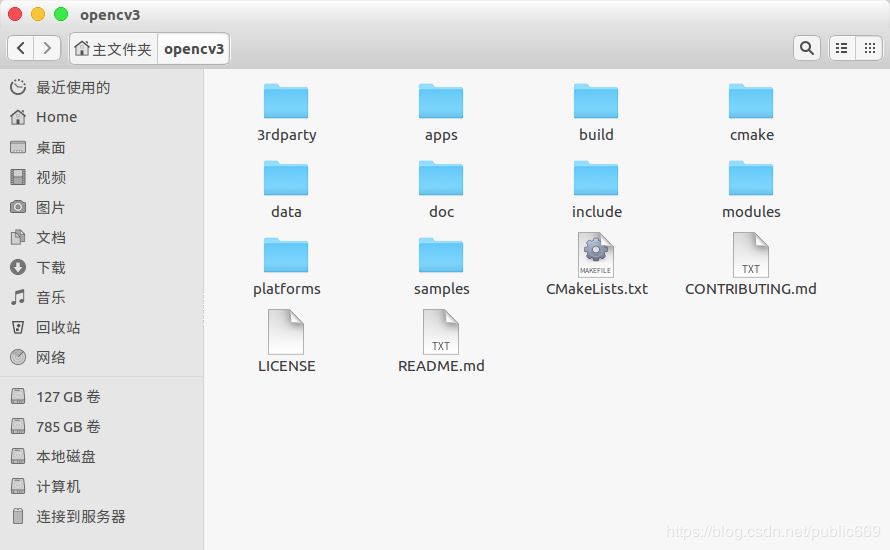
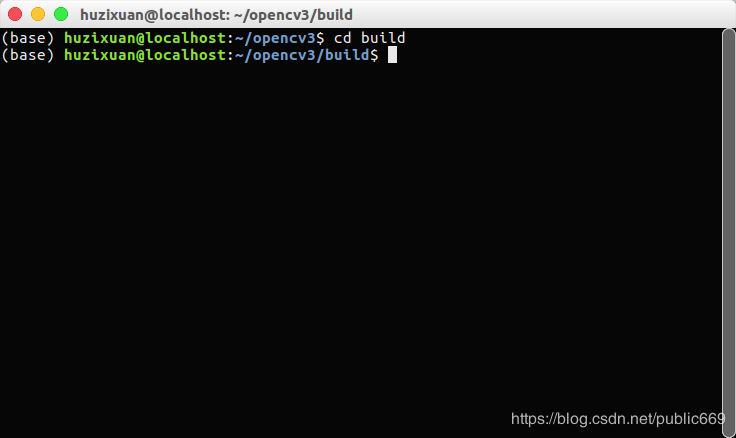
2.3cmake
sudo cmake -D CMAKE_BUILD_TYPE=Release -D CMAKE_INSTALL_PREFIX=/usr/local ..
接下来时一个漫长的等待过程,大概需要等10分钟,不用担心,耐心点…
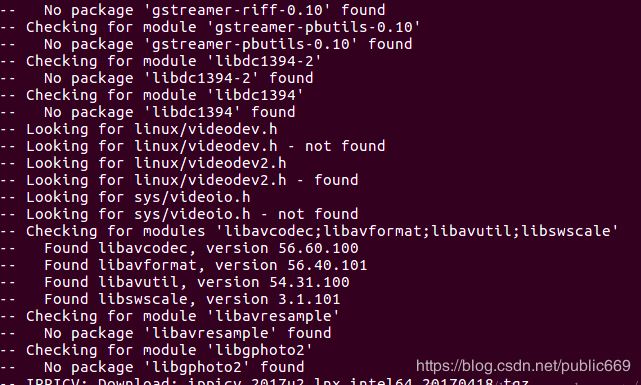
2.4进行编译
sudo make -j8
可以使用sudo make -j 8 、sudo make -j4 、sudo make
我这里就使用sudo make -j 8了

2.5进行安装
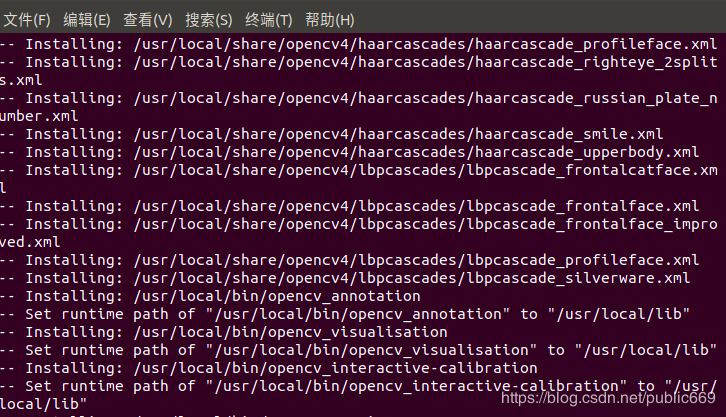
3.配置环境
用gedit打开/etc/ld.so.conf
在文件中加上一行 /usr/loacal/lib
其中/user/loacal是opencv安装路径也就是makefile中指定的安装路
sudo gedit /etc/ld.so.conf
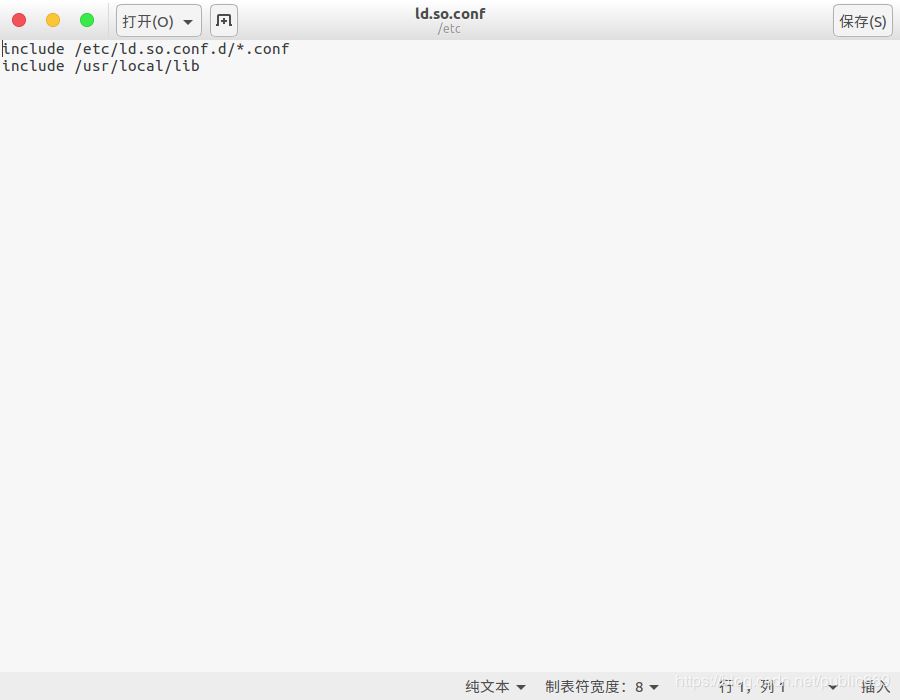
运行sudo ldconfig,
修改bash.bashrc文件
sudo gedit /etc/bash.bashrc
在文件末尾加入:
PKG_CONFIG_PATH=$PKG_CONFIG_PATH:/usr/local/lib/pkgconfig
export PKG_CONFIG_PATH
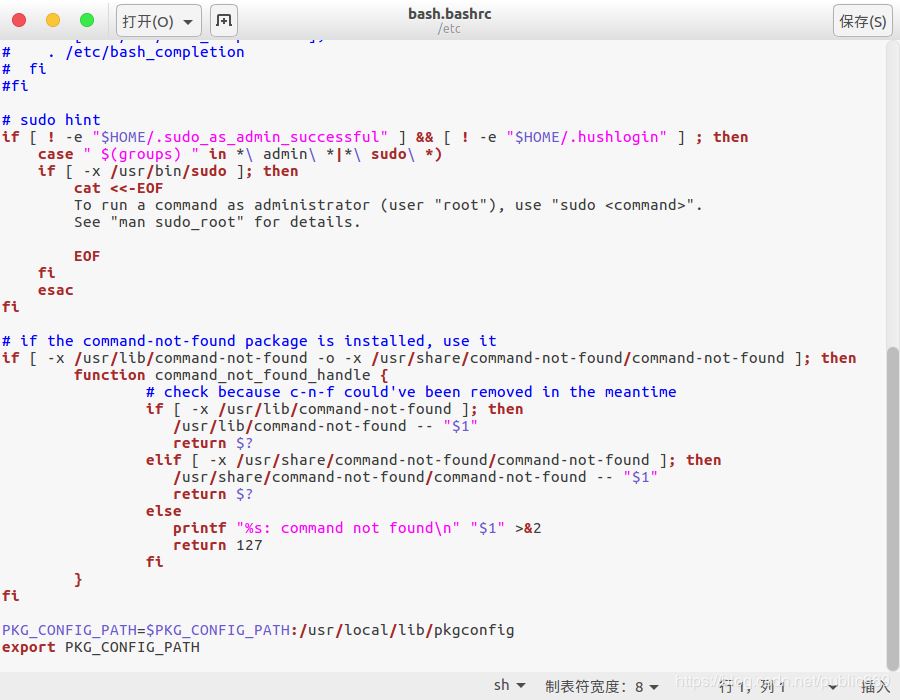
然后在命令行中输入
4.检验
在命令行中输入如下命令:
pkg-config opencv --modversion

至此opencv的安装就完成了
到此这篇关于详解ubuntu安装opencv的正确方法的文章就介绍到这了,更多相关ubuntu安装opencv内容请搜索脚本之家以前的文章或继续浏览下面的相关文章希望大家以后多多支持脚本之家!
 咨 询 客 服
咨 询 客 服